Os Chromebooks são dispositivos muito simples e você não estaria errado ao dizer que a plataforma Chrome OS é apenas o navegador Chrome executado em um ambiente de desktop. No entanto, ele traz algumas funcionalidades interessantes, mas se há uma coisa que não gostamos, é o fato de que você precisa inserir a senha da sua conta do Google sempre que quiser usar o dispositivo. Claro, isso torna o dispositivo seguro, mas digitar sua senha todas as vezes pode ser um incômodo, com certeza. Bem, se você tiver um smartphone Android, há uma solução alternativa. Sim, você adivinhou certo, você pode desbloquear seu Chromebook com seu dispositivo Android.
O recurso Smart Lock do Google permite que você desbloqueie seu Chromebook por meio de seu dispositivo Android, mas antes de orientá-lo sobre como configurá-lo, aqui estão algumas coisas que você precisa saber:
Alguns pré-requisitos
- Seu dispositivo Android deve estar executando em Android 5.0 Lollipop ou posterior.
- Seu Chromebook deve estar executando o Chrome OS v40 ou posterior e deve ter Bluetooth.
- Para desbloquear o Chromebook do seu dispositivo Android, ambos os dispositivos devem estar próximos. Para ser mais específico, seu dispositivo Android deve estar a 30 metros do Chromebook.
- O recurso Smart Lock não está disponível para contas do Google Work / Apps.
- Você deve ter a mesma conta do Google em seu Chromebook e dispositivo Android.
Pareie seu Chromebook e dispositivo Android por Bluetooth
O recurso Smart Lock do Google requer que seu Chromebook e dispositivo Android estejam emparelhados por Bluetooth. Portanto, antes de configurar o Smart Lock, você primeiro terá que emparelhar seu dispositivo Android com seu Chromebook por Bluetooth. Veja como fazer:
1. Vou ao área de status em seu Chromebook e clique na opção Bluetooth. Aqui, clique em “Habilitar Bluetooth“.
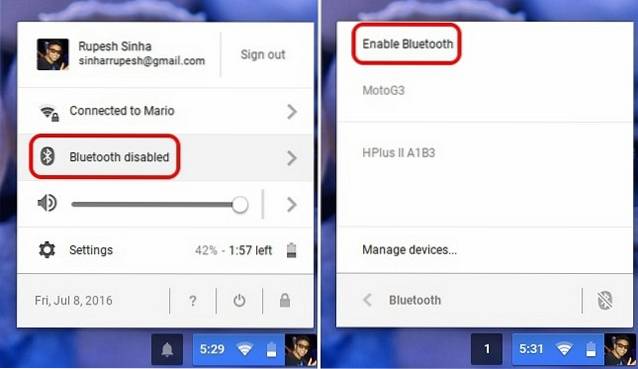
2. Também, ligue o Bluetooth em seu dispositivo Android e torná-lo visível para outros dispositivos. Então, vá para Configurações do Chrome OS-> Mostrar configurações avançadas E no Seção Bluetooth, toque em “Adicionar um dispositivo“.
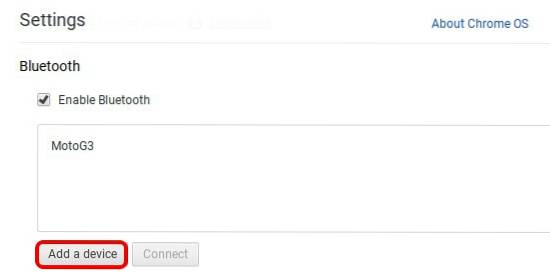
3. Você deve então encontrar o seu dispositivo Android na pesquisa de Bluetooth. Selecione o dispositivo e clique em “Conectar“.
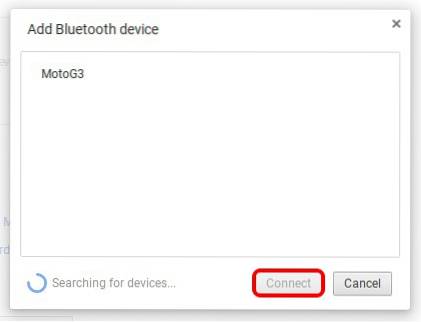
4. Então, um prompt deve aparecer em seu Android dispositivo com a chave de acesso, toque em “Par“.
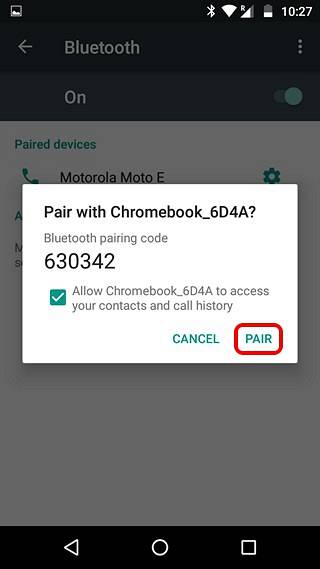
5. Selecione “Aceitar" Nas suas Chromebook e ambos os dispositivos serão emparelhados.
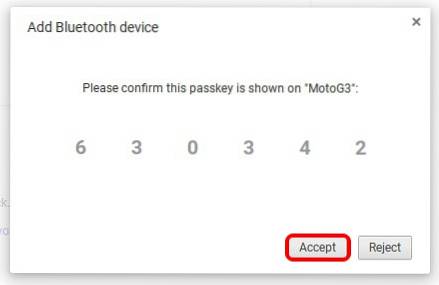
Configure o Smart Lock no Chrome OS e Android
1. Para usar o Smart Lock, você terá que primeiro habilite um bloqueio no seu dispositivo Android. Então, vá para Configurações-> Segurança-> Bloqueio de tela e configure um padrão, PIN ou senha. Depois disso, você verá a opção Smart Lock habilitada.
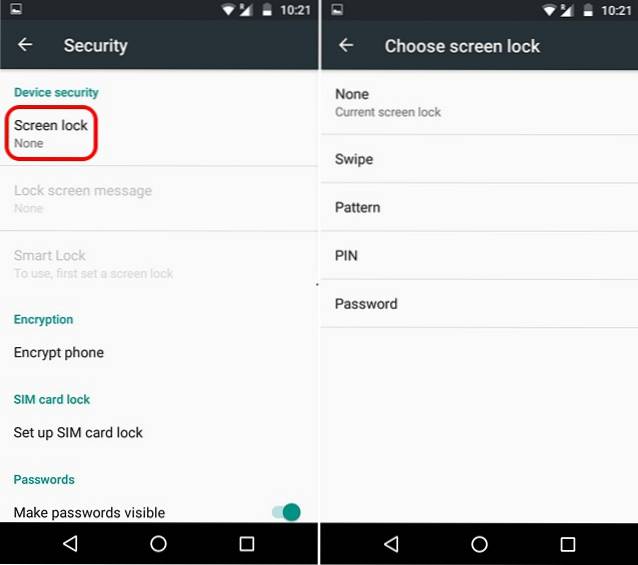
2. Uma vez feito isso, vá para Configurações do Chrome OS-> Mostrar configurações avançadas E no "Smart Lock para Chromebook (Beta)Seção ”, clique em“Configuração“.

3. Você então terá que digite a senha da sua conta do Google para iniciar a configuração do Smart Lock. Uma vez inserido, a configuração do Smart Lock deve iniciar. Aqui, clique em “Ache meu celular“.
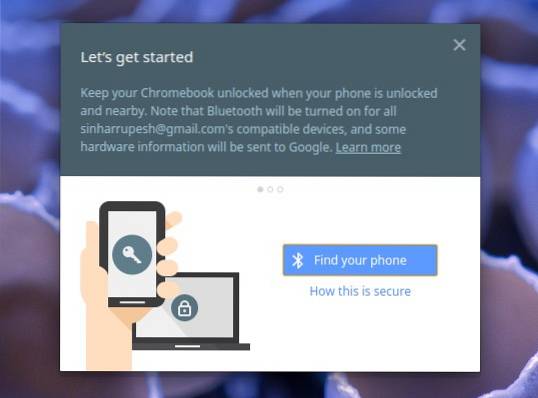
Observação: Seu dispositivo Android e Chromebook devem estar conectados à Internet e ter o Bluetooth ativado.
4. Quando o seu telefone for encontrado, clique em “Use este telefone“.
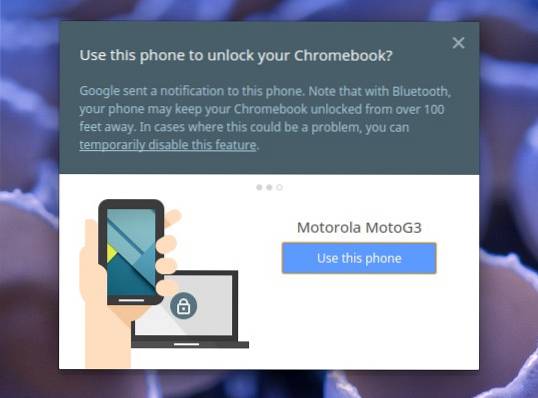
5. Uma vez feito isso, o Smart Lock será configurado entre o Chromebook e o dispositivo Android. Você também verá uma notificação em seu dispositivo Android sugerindo que o Smart Lock foi configurado com sucesso. Você pode clicar em “Experimente”No seu Chromebook para experimentar o Smart Lock. Se você tem outros Chromebooks usando a mesma conta do Google, também pode desbloqueá-los com o Smart Lock, pois as configurações são sincronizadas.
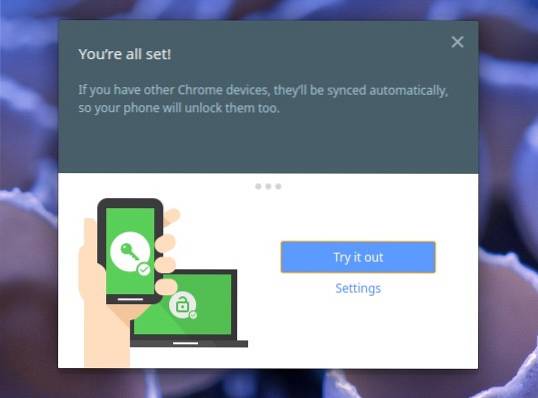
6. É isso, você verá um botão de bloqueio ao lado da sua conta na página de login e quando você desbloquear seu dispositivo Android, o ícone de cadeado será desbloqueado e você pode basta tocar na foto para fazer o login.

Sempre que desbloquear o Chromebook por meio do dispositivo Android, você obterá uma notificação dizendo “Chromebook desbloqueado” no Android. Simples nao e?
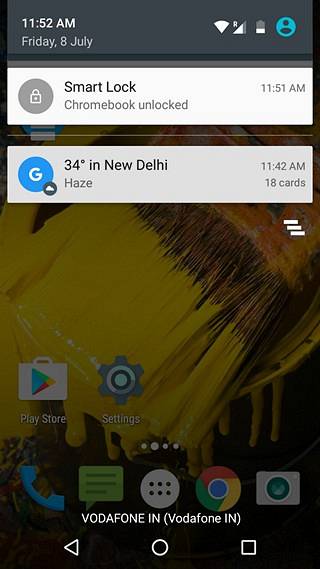
Caso o Smart Lock não esteja funcionando, reinicie o Chromebook e o dispositivo Android. Você também pode tentar desemparelhá-los e emparelhá-los novamente para corrigir quaisquer problemas. Se você deseja desligar o Smart Lock, você pode ir para Configurações do Chrome OS-> Mostrar configurações avançadas e na seção “Smart Lock para Chromebook (Beta)”, clicar em “Desligar”.
VEJA TAMBÉM: 6 aplicativos para desbloquear Mac com iPhone
Desbloqueie seu Chromebook com seu dispositivo Android com Smart Lock
Se você tem uma senha complicada para suas contas do Google, vai adorar o recurso Smart Lock porque digitar sua senha repetidamente pode ser complicado. Portanto, configure o Smart Lock entre seu Chromebook e o dispositivo Android para tornar o desbloqueio do Chromebook muito mais fácil. Informe-nos se tiver algum problema. Teremos todo o gosto em ajudar. Som desligado na seção de comentários abaixo.
 Gadgetshowto
Gadgetshowto

![Ano de 2011, pelos olhos do Google [Vídeo]](https://gadgetshowto.com/storage/img/images_1/year-2011-through-the-eyes-of-google-[video].jpg)
